Rechte
DruckenInhalt
Verwaltung von Mitarbeiterrechten in weboffice
In diesem Artikel erfahren Sie, wie Sie die Rechte für Mitarbeiter in Ihrem weboffice-System verwalten können. Dies ist wichtig, um sicherzustellen, dass jeder Mitarbeiter nur auf die Informationen und Funktionen zugreifen kann, die er für seine Arbeit benötigt. Folgen Sie der Schritt-für-Schritt-Anleitung, um Mitarbeiterrechte effizient zu verwalten.
Schritt-für-Schritt-Anleitung zur Verwaltung von Mitarbeiterrechten
Schritt 1: Stammdaten aufrufen
- Klicken Sie auf den Button Stammdaten.
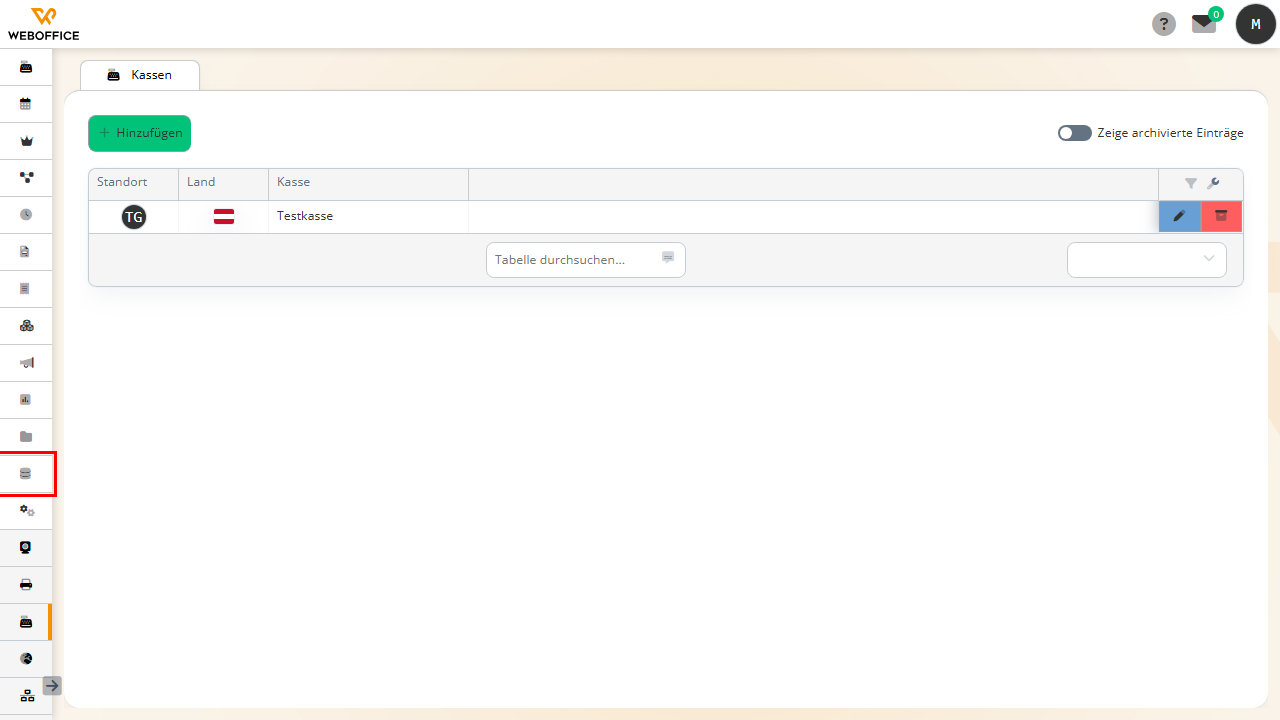
Schritt 2: Mitarbeiterverwaltung öffnen
- Klicken Sie auf den Button Mitarbeiter.
(Hier könnte ein entsprechendes Bild eingesetzt werden, das das Mitarbeiterverzeichnis zeigt.)
Schritt 3: Mitarbeiter auswählen
- Wählen Sie den Mitarbeiter aus, dessen Rechte Sie anpassen möchten.
(Hier könnte ein Bild zu sehen sein, das die Auswahl eines Mitarbeiters zeigt.)
Schritt 4: Rechte bearbeiten
- Klicken Sie auf den Button Rechte.
(Auch hier wäre ein Bild hilfreich, um die Auswahl zu verdeutlichen.)
Schritt 5: Rechte anpassen
- Passen Sie die gewünschten Rechte für den Mitarbeiter an, indem Sie die entsprechenden Optionen auswählen oder abwählen.
(Ein Bild, das das Menü zur Rechteanpassung zeigt, könnte hier angezeigt werden.)
Schritt 6: Änderungen speichern
- Klicken Sie auf den Button Speichern, um Ihre Änderungen zu sichern.
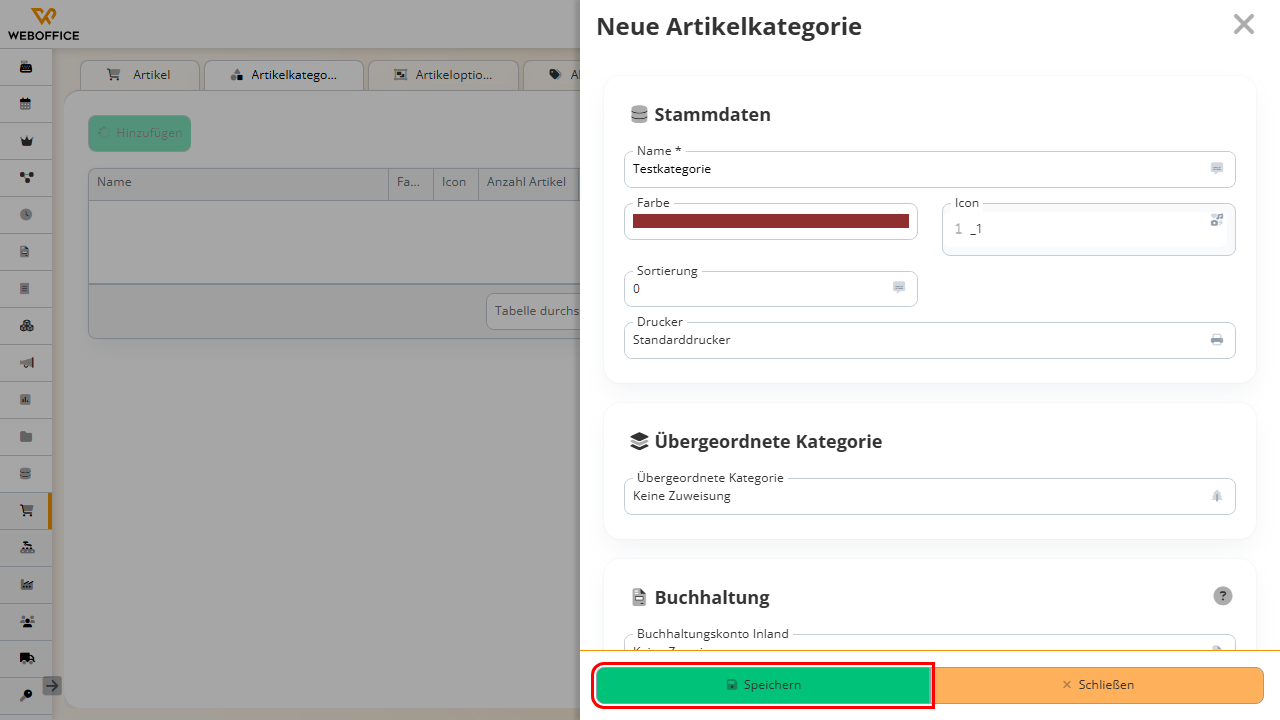
Herzlichen Glückwunsch! Sie haben erfolgreich die Rechte für einen Mitarbeiter in Ihrem weboffice-System angepasst. Achten Sie darauf, die Rechte regelmäßig zu überprüfen und anzupassen, um die Sicherheit und Effizienz Ihres Unternehmens zu gewährleisten.